Remove Funmoods Toolbar & Search Page (Removal Help)
Kérdés.
véletlenül kaptam http://www.search.funmoods.com és nem tudtam eltávolítani, megváltoztattam honlap Internetes lehetőségek, de Funmoods.com böngésző gépeltérítő nem megy ki. Kérem, segítsen nekem, hogyan kell eltávolítani Funmoods.com keresési oldal az Internet Explorerből ?
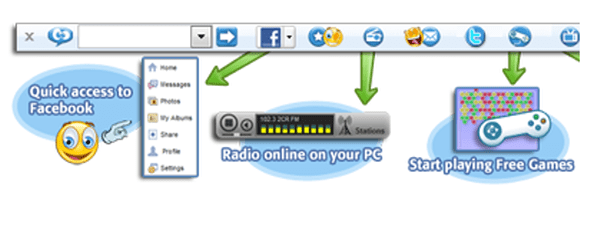
Megoldott Válasz.
Funmoods.com egy nagyon bosszantó böngésző-gépeltérítő, és minősül a” PUP ” (potenciálisan nemkívánatos programok). Jön a számítógép keresztül szabad szoftver csomagok, és belép az Ön engedélye nélkül. Ez vezérelheti az összes népszerű böngészők, beleértve a Google Chrome, Mozilla Firefox és Internet Explorer is.
egyszer Funmoods.com belép a számítógép, akkor átirányítani egy másik rosszindulatú weboldalak. Meg lehet változtatni a DNS-beállítások, rendszerleíró fájlok, tűzfal beállításait, valamint átalakítani a böngésző homepage & alapértelmezett kereső Funmoods.com az engedélyed nélkül. Előfordulhat, hogy a számítógép és az internet sebessége lassan, mint általában, a telepítés után Funmoods.com a számítógépedben. Ez jelenik meg sok reklámok és szponzorált linkek a keresési eredmény. Ez képes együttműködni az összes népszerű operációs rendszer, beleértve a windows xp, vista, 7 és a windows 8 is. Előfordulhat, hogy sok nem kívánt plugin automatikusan települ a böngészők. Meg lehet módosítani a cél mezőben az összes böngésző parancsikonokat (Internet Explorer, Google chrome, Mozilla Firefox parancsikonok) az asztalon, tálcán, start menüben. Ezt a http://start.funmoods.com//?src=2003-2f2ca-6d33-4178-d2e63e4d1a00-26152014 elemet manuálisan kell eltávolítania az összes parancsikon célmezőből.
Funmoods.com jön a számítógép, ha telepített egy szabad szoftver csomagok, és rákattintott néhány gyanús linkeket. Soha ne kattintson semmilyen ismeretlen és gyanús linkeket. Tehát mindig figyelnie kell, amikor szoftvert tölt le az internetről. Legyen nagyon óvatos, amit Ön vállalja, hogy telepítve.
technikailag, Funmoods.com maga nem vírus. Azonban ez minősül a böngésző-gépeltérítő és a “PUP” (potenciálisan nemkívánatos programok), mert jön be a számítógép az Ön engedélye nélkül, és megváltoztatja az alapértelmezett beállításokat.
a webböngésző biztonsága érdekében azonnal távolítsa el Funmoods.com a számítógépedről. Van, hogy kövesse cikk említett lépéseket nagyon óvatosan, hogy megszabaduljon Funmoods.com a számítógépről.
1. lépés: az Eltávolítás Funmoods.com számítógépről
- kattintson a Start gombra, majd kattintson a Vezérlőpultra.
- most kattintson a Programok –> Program and Features –> távolítsa el a programot (Wind7, 8, Vista).

- A Windows XP felhasználók kattintson Programok hozzáadása/eltávolítása.

- kap egy ablakot, amely felsorolta az összes telepített programot.
- távolítsa el a programokat, ha talál ilyen, az alábbi listából (gyanús programok listája). Mert ezek a programok nem kívánatosak. Azonnal el kell távolítania őket.

gyanús programok listája
- Funmoods
- Browser defender
- Browser protect
- browser protected by conduit
- Delta search, Babylon
- LessTabs
- webkamera 3.0
- Yealt
- LyricsContainer
- VideoSaver
- AddLyrics
- Adatvédelem biztonságos gaurd
- barátságtalan ellenőrző
- Ár peep ma
- Kupon amazine
- TidyNetwork.com
- DownloadTerms 1.0
- Yontoo
- távolítsa el az összes nem kívánt programokat, amelyek nem szerepelnek itt.
automatikus Fixit
letöltés Adware eltávolító eszköz v3. 6 eltávolítani Funmoods.com automatikusan az összes böngészők, ez egy ingyenes segédprogram speciálisan méltóztatott Adware eltávolítása. Ez az eszköz lehet eltávolítani adware a Internet Explorer, Firefox, Mozilla Firefox és a rendszerleíró adatbázis is..

Adware-eltávolítás-eszköz-v3. 6.exe
2. lépés: eltávolítani Funmoods.com az Internet Explorerből
- nyissa meg az Internet Explorert, majd lépjen az Eszközök menübe (nyomja meg egyszer az “alt” billentyűt az aktív menüsorhoz), majd kattintson az Internet opcióra megnyílik egy konfigurációs oldal, majd kattintson az Általános fülre. Most nézz be a Kezdőlap Szerkesztés mezőbe www.Funmoods.com, cserélje ki www.google.com, majd kattintson alkalmaz és Bezár.
- most indítsa újra az Internet Explorert
távolítsa el Funmoods.com a rendszerleíró adatbázisból
- kattintson a Start gombra, írja be a Futtatás parancsot, majd írja be a “REGEDIT” parancsot a Futtatás mezőbe, majd nyomja meg az Entert
- a Rendszerleíróadatbázis-szerkesztőben lépjen a Szerkesztés menübe, majd kattintson a Keresés lehetőségre, a szerkesztőmezőben bármilyen karakterláncot kereshet a Rendszerleíróadatbázis-szerkesztőbe
- írja be a keresés szerkesztés mezőbe “Funmoods.com” és kattintson a következő keresése
- a keresési eredmény kiemeli azt a kulcsot, amelynek ugyanaz a karakterlánca
- szerkessze ezt a kulcsot és változtassa meg a “Funmoods.com” húr ” google.com ”
- használja az F3 billentyűt a következő kereséshez, cserélje ki őket “google.com”
- Ezután indítsa újra az internet Explorert
az Internet Explorer alaphelyzetbe állítása
- nyissa meg az Internet Explorert. Kattintson az Eszközök menüre (ha az Eszközök menü nem jelenik meg, akkor nyomja meg egyszer az “F10” gombot a menüsor aktiválásához), kattintson az Internet opcióra. Megnyílik egy internet opció ablak.
- az IE9, IE10 felhasználók kattintson fogaskerék ikon
 . Ezután kattintson az eszközök elemre.
. Ezután kattintson az eszközök elemre.
- kattintson a Speciális fülre, majd a RESET gombra.
- most kap egy új felugró megerősítést, jelölje be a személyes beállítás törlését, majd kattintson a RESET gombra. (Amint az az alábbi képernyőképen látható)

- most megjelenik egy felugró ablak, amely azt mondja, hogy végezze el az összes feladatot. A befejezés után kattintson a Bezárás gombra.
3.Lépés : A Funmoods Eltávolítása.com a Mozilla Firefoxból
- nyissa meg a Mozilla Firefoxot, kattintson az Eszközök menüre (nyomja meg egyszer az “alt” billentyűt az aktív menüsorhoz), majd lépjen az Opciók elemre, majd megnyílik egy konfigurációs oldal, majd kattintson az Általános fülre, majd nézze meg a legelső részt, amelyet indításnak neveznek. Az Indítás alatt megjelenik egy kezdőlap Szerkesztőmező, ebben a szerkesztőmező alatt www.Funmoods.com, kérjük, cserélje ki www.google.com, majd kattintson alkalmaz és Bezár.
- indítsa újra a Firefox böngészőt
távolítsa el Funmoods.com Firefox konfigurációs fájlból.
- a Firefoxban írja be ezt a parancsot a címsorba “about:config”, majd nyomja meg az enter billentyűt az oldal megnyitásához
- Ezután kap egy oldalt, amely engedélyt kér a config oldal megnyitásához, amely megerősíti, hogy kérjük, használja óvatosan, ezért kérjük, kattintson a “óvatosan leszek, ígérem”gombra.
- most lesz egy konfigurációs oldal keresési opció a tetején, ezért kérjük, írja be “Funmoods.com” a keresősávba megkapja az eredményt.
- cserélje ki az összes karakterláncot a “Funmoods” – ról a”google” – ra
a keresési eredményben kattintson duplán az összes bejegyzésre (kapcsolódó Funmoods.com) egyenként, és változtassa meg őket “google.com” - akkor jobb klikk a talált eredmények egyesével, és válassza a RESET opciót.
Mozilla Firefox visszaállítása
- nyissa meg a “hibaelhárítási információk” oldalt a Firefoxba.
- nyissa meg a Firefoxot, majd menjen a Súgó menübe (nyomja meg egyszer az “alt” billentyűt az aktív menüsorhoz)
- Megjegyzés: ezt az oldalt ilyen módon is megnyithatja, nyissa meg a Firefoxot, majd írja be ezt a parancsot a címsorba “about:support” (idézet nélkül), majd nyomja meg az enter vagy az OK gombot.
- menjen a Súgó menübe, majd kattintson a “hibaelhárítási információk “elemre”
- kapsz egy oldalt “hibaelhárítási információk”, itt kapsz” Reset Firefox ” opció az oldal jobb oldalán.
- kattintson a Reset Firefox opciót, ez időt vesz igénybe, hogy visszaállítsa


4.lépés : a Funmoods eltávolítása.com a Google Chrome-ból
távolítsa el a nem kívánt honlapot & keresőmotor A Google Chrome-ból
- indítsa el a Google Chrome-ot, kattintson a Beállítások ikonra
 (a böngésző jobb felső sarkában található), kattintson a Beállítások gombra. Kap egy konfigurációs oldalt.
(a böngésző jobb felső sarkában található), kattintson a Beállítások gombra. Kap egy konfigurációs oldalt. - alatt konfigurációs oldal keressen egy “egy adott oldal vagy oldalkészlet megnyitása” nevű lehetőséget, kattintson a beállított oldalakra. Egy másik ablak jön fel. Itt jelenik meg a csomó URL alatt “Set oldalak”. Törölje az összeset, majd írja be csak egyet, amelyet kezdőlapként szeretne használni.


- ugyanazon a konfigurációs oldalon kattintson a Keresőmotorok kezelése gombra. Törölje az összes keresőmotort onnan, csak tartsa csak www.goole.com mint az alapértelmezett keresőmotor.



távolítsa el a nem kívánt kiterjesztéseket a Google Chrome-ból
- indítsa el a Google Chrome-ot, kattintson a Beállítások ikonra
 (a böngésző jobb felső sarkában található), majd kattintson az eszközök elemre, majd kattintson a Bővítmények elemre. (Amint az az alábbi képernyőképen látható)
(a böngésző jobb felső sarkában található), majd kattintson az eszközök elemre, majd kattintson a Bővítmények elemre. (Amint az az alábbi képernyőképen látható)

- kap egy konfigurációs oldalt. amelyek telepítették az összes kiterjesztést, távolítsa el a Funmoods extension & is távolítsa el az összes nem kívánt kiterjesztéseket onnan. Ezek eltávolításához kattintson az Eltávolítás (Lomtár) ikonra
 (a képernyőképen látható módon)
(a képernyőképen látható módon)

Reset Google Chrome
- zárja be az összes Google Chrome böngésző
- most nyissa meg ezt a következő utat
- nyomja meg a “window key + R” (zászló jel kulcs + R) , akkor kap Futtatás mezőbe.
- másolja be ezt a következő parancsot ebbe a Futtatás mezőbe, majd nyomja meg az Enter vagy az OK gombot
- Windows XP
%UserProfile%\Local Settings\Application Data\Google\Chrome\User Data\Default - Windows 7, 8, Vista
%UserProfile%\AppData\Local\Google\Chrome\User Data\Default
- az alapértelmezett mappában keresse meg a “Preferences” nevű fájlt, és most csak át kell neveznie ezt a fájlt a “Preferences” – ről a “Preferences” – re.régi “
- ugyanabban az alapértelmezett mappában keressen egy másik fájlt, amelynek neve “Web Data”, És most csak át kell neveznie ezt a fájlt” Web Data “- ról “Web Data” – ra.régi ”
- most indítsa el a Google chrome-ot.
5. lépés : Eltávolítása Funmoods.com rendszerleíró bejegyzések az Adwcleaner segítségével.exe
itt van a megfelelő lépésről-lépésre útmutató, hogy távolítsa el adware rendszerleíró adatbázis, kövesse a lépéseket.
5.1 : töltse le az AdwCleaner alkalmazást az alábbi linkről.
kattintson ide a letöltéshez: Adwcleaner.exe
5.2: futtassa a letöltött fájlt (Adwcleaner.exe).
5.3 : amikor elindul, kattintson a Keresés gombra a kereséshez Funmoods.com fájlok és rendszerleíró bejegyzések (az alábbi képernyőkép szerint).

5.5 : Amikor a szkennelési folyamat befejeződik, kattintson a tiszta gombra az összes Funmoods.com fájlok és rendszerleíró bejegyzések (amint az az alábbi képernyőképen látható)

6. lépés: eltávolítani Funmoods.com a Hitman-Pro
kattintson ide a Hitmanpro_x32bit letöltéséhez.exe

7. lépés: eltávolítani Funmoods.com a Malwarebytes.
7.1 : töltse le a Malwarebytes Anti-Malware Free alkalmazást, majd kattintson duplán a telepítéshez.
kattintson ide a Malwarebytes letöltéséhez.exe


7.2 : Update Online Virus Definition


7.3 : jelölje be a “Gyors vizsgálat végrehajtása” jelölőnégyzetet, majd kattintson a Beolvasás gombra
7.4 : amikor a vizsgálat kész kattintson a”Show results” 
7.5 : miután rákattintott az eredmény megjelenítése akkor egy másik ablak, ahol megkapja a talált fenyegetéseket. Kattintson a “kiválasztott eltávolítása “gombra”

keresési karakterlánc
- hogyan kell törölni Funmoods.com honlap.
- hogyan lehet megszabadulni Funmoods.com vírus.
- eltávolít Funmoods.com popup hirdetések plugin.
- nem változtatható Funmoods.com honlap.
- Eltávolítás Funmoods.com keresési oldal.
- hogyan kell eltávolítani Funmoods.com a Vezérlőpultról.
- folyamatosan mutatja Funmoods.com.
- folyamatosan felbukkan Funmoods.com.
- felugró ablak Funmoods.com hirtelen.
- telepítés megszüntetése Funmoods.com a gépemről.
- hogyan kell tisztítani Funmoods.com teljesen.
- hogyan kell törölni Funmoods.com a gépemről.
- nem lehet eltávolítani Funmoods.com átirányítás.
- nem lehet törölni Funmoods.com gépeltérítő.
- nem sikerült eltávolítani Funmoods.com eszköztár vírus.
- nem távolítja el Funmoods.com.
- Kezdőlap eltávolítása Funmoods.com kiegészítők kézzel.
- hogyan lehet megállítani Funmoods.com.
- mi az Funmoods.com kereső.
- Funmoods.com a weboldal mindig felbukkan.
GYIK
K. szeretném eltávolítani Funmoods.com a gépemről.
K. Nem tudom eltávolítani Funmoods.com a számítógépemről.
K. nem fogom eltávolítani Funmoods.com a gépemről. Mit tehetnék?
év. Funmoods.com minősül potenciálisan nemkívánatos programok és nagyon káros fenyegetések a számítógépre. Eltávolítása Funmoods.com teljesen a számítógépről, nagyon óvatosan kell követnie a cikkben említett lépéseket.
Q. mi az Funmoods.com?
év. Funmoods.com egy potenciálisan nemkívánatos program, és is minősíteni, mint egy böngésző-gépeltérítő. Jön be a számítógép az Ön engedélye nélkül, és módosítsa az alapértelmezett beállításokat, mint a DNS-fájlok, rendszerleíró fájlok, háttérszín, böngésző honlapja és még sok más.
Q. Is Funmoods.com egy vírus?
év. Funmoods.com technikailag nem vírus. Ez minősül a” PUP ” (potenciálisan nemkívánatos programok).
Q. hogyan Funmoods.com belép a számítógépembe?
év. Funmoods.com jön a számítógép keresztül szabad szoftver csomagok, és ha rákattint látogasson el a rosszindulatú weboldalak. Meg kell letölteni a hivatalos honlapján.
Funmoods.com Eltávolítása Útmutató:
megszabadulni a Funmoods.com a számítógépről nagyon óvatosan kell követnie a cikkben említett lépéseket. Nagyon könnyen használható.




